Cómo configurar el lector de huellas en el Nexus 5X y el Nexus 6P

Los dos nuevos terminales de la gama de terminales Nexus ya están a la venta en España y, una de sus grandes novedades, es la inclusión del lector de huellas en su parte posterior. Esto les hace diferentes al resto de los modelos que Google ha puesto en el mercado hasta la fecha y, por lo tanto, claramente es uno de los atractivos del Nexus 5P y el Nexus 6P.
La funcionalidad de estos accesorios es clara: aumentar la seguridad a la hora de desproteger el dispositivo móvil ya que sólo con la huella dactilar es posible hacer esto (si no se recuerda es posible recurrir a un PIN) y, además, se puede utilizar de pasarela a la hora de hacer pagos (siempre que la aplicación correspondiente sea compatible). De esta forma, es un añadido muy interesante que ya es de la partida en otros terminales como los de Samsung y, por lo tanto, es importante saber cómo se configura la opción.
Pasos para configurar el lector de huellas
En primer lugar hay que decir que no se debe buscar un apartado específico en los Ajustes del sistema en los Nexus 5X y Nexus 6P para localizar el gestor de las huellas dactilares, como ocurre en otros modelos como los de Huawei, por ejemplo. Para localizar el apartado específico hay que entrar en Seguridad y, a continuación, seleccionar el denominado Imprint. La verdad es que Google debería utilizar algo mucho más intuitivo para acceder a la configuración de las huellas digitales.
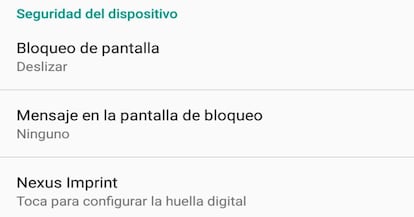
Una vez se selecciona al apartado correspondiente, lo primero que aparece es el contrato legal de costumbre y, a continuación, aparece un paso en el que se debe introducir un número PIN de cuatro dígitos para poder desbloquear el lector de huellas si este no funciona o realizar operaciones de configuración con él. El que se utilice no se debe olvidar nunca, por lo que recomendamos que se apunte o que ya sea de los que se suele usar de forma habitual.
Una vez hecho esto se puede ver una imagen en la que se indica dónde está el lector de huellas y cómo se debe utilizar. Conocido esto, lo que hay que hacer es ir colocando el dedo varias veces hasta que el círculo alrededor de la huella de la pantalla se completa de color verde (esto indica que el sistema operativo está preparado para reconocer esta aunque no se coloque exactamente en la posición más idónea).
Hecho esto, ya puedes comenzar a utilizar el lector de huellas en los Nexus 5X y el Nexus 6P y comprobarás que la eficiencia del accesorio es muy alta y que resulta bastante útil el uso, (su posición es perfecta para desbloquear el terminal al utilizarlo).
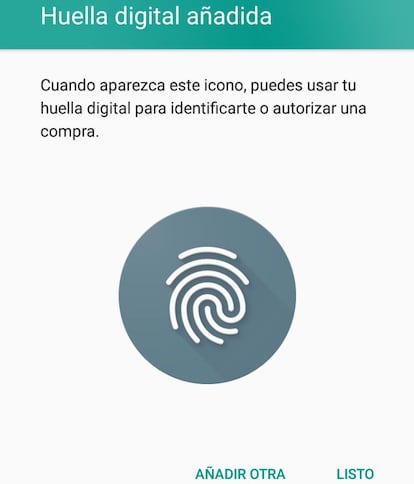
Opciones adicionales
Es posible dar de alta varias huellas, lo que permite que pueda realizar el proceso algún conocido o familiar al que se le quiera dar acceso al contenido del terminal. De esta forma, no se restringe a las del propio usuario. Aprovechando esta opción, es posible aumentar la velocidad de reconocimiento si la huella principal se utiliza en varias de las opciones, ya que de esta forma la encontrará rápidamente y se desbloqueará el dispositivo muy rápido.